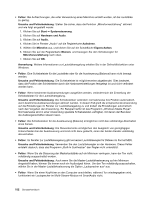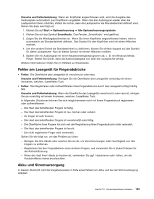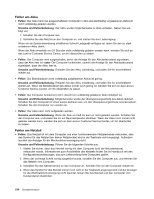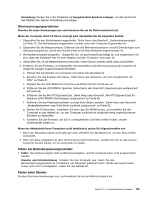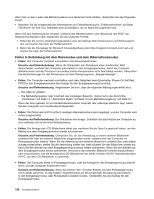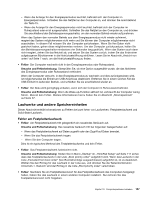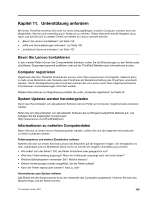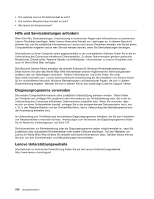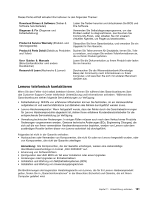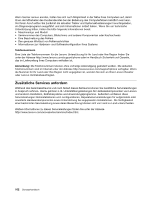Lenovo ThinkPad X1 (German) User Guide - Page 175
Laufwerke und andere Speichereinheiten, Fehler am Festplattenlaufwerk
 |
View all Lenovo ThinkPad X1 manuals
Add to My Manuals
Save this manual to your list of manuals |
Page 175 highlights
- Wenn die Anzeige für den Energiesparmodus leuchtet, befindet sich der Computer im Energiesparmodus. Schließen Sie das Netzteil an den Computer an, und drücken Sie anschließend die Taste Fn. - Wenn die Anzeige für den Energiesparmodus nicht leuchtet, befindet sich der Computer im Ruhezustand oder er ist ausgeschaltet. Schließen Sie das Netzteil an den Computer an, und drücken Sie anschließend den Betriebsspannungsschalter, um den normalen Betrieb wieder aufzunehmen. Wenn das System den normalen Betrieb aus dem Energiesparmodus nicht wieder aufnimmt, reagiert das System möglicherweise nicht mehr und Sie können den Computer möglicherweise nicht ausschalten. In diesem Fall müssen Sie den Computer zurücksetzen. Wenn Sie Ihre Daten nicht gesichert haben, gehen diese möglicherweise verloren. Um den Computer zurückzusetzen, halten Sie den Betriebsspannungsschalter mindestens vier Sekunden lang gedrückt. Wenn das System auch dann nicht reagiert, ziehen Sie das Netzteil ab, und setzen Sie das System zurück, indem Sie das Ende einer aufgebogenen Büroklammer in die Notrücksetzöffnung einführen. Lesen Sie im Abschnitt „Ansicht von unten" auf Seite 7 nach, um die Notrücksetzöffnung zu finden. • Fehler: Der Computer wechselt nicht in den Energiesparmodus oder Ruhezustand. Ursache und Fehlerbehebung: Überprüfen Sie, ob eine Option ausgewählt wurde, die das Aktivieren des Energiesparmodus oder Ruhezustand verhindert. Wenn der Computer versucht, in den Energiesparmodus zu wechseln und dies zurückgewiesen wird, ist möglicherweise die Einheit am USB-Anschluss deaktiviert. Entfernen Sie in einem solchen Fall die USB-Einheit im laufenden Betrieb, und schließen Sie sie anschließend wieder an. • Fehler: Der Akku wird geringfügig entladen, wenn sich der Computer im Ruhezustand befindet. Ursache und Fehlerbehebung: Wenn die Wake-up-Funktion aktiviert ist, verbraucht der Computer wenig Strom. Dies ist kein Fehler. Weitere Informationen hierzu finden Sie im Abschnitt „Stromsparmodi" auf Seite 37. Laufwerke und andere Speichereinheiten Dieser Abschnitt enthält Informationen zu Fehlern bei zwei Arten von Laufwerken: Festplattenlaufwerk und Solid-State-Laufwerk. Fehler am Festplattenlaufwerk • Fehler: Am Festplattenlaufwerk tritt gelegentlich ein rasselndes Geräusch auf. Ursache und Fehlerbehebung: Das rasselnde Geräusch tritt bei folgenden Gelegenheiten auf: - Wenn das Festplattenlaufwerk auf Daten zugreift oder den Zugriff auf Daten beendet. - Wenn Sie das Festplattenlaufwerk tragen. - Wenn Sie den Computer tragen. Dies ist ein typisches Merkmal des Festplattenlaufwerks und kein Fehler. • Fehler: Das Festplattenlaufwerk funktioniert nicht. Ursache und Fehlerbehebung: Stellen Sie im Menü „Startup" im „ThinkPad Setup" auf Seite 111 sicher, dass das Festplattenlaufwerk in der Liste „Boot priority order" aufgeführt wird. Wenn das Laufwerk in der Liste „Excluded from boot order" (Von Bootreihenfolge ausgeschlossen) aufgeführt ist, ist es deaktiviert. Wählen Sie den Eintrag für das Laufwerk in der Liste aus, und drücken Sie die Tastenkombination Umschalt+1. Dadurch wird der Eintrag in die Liste „Boot priority order" verschoben. • Fehler: Nachdem Sie ein Festplattenkennwort für das Festplattenlaufwerk des Computers festgelegt haben, haben Sie das Laufwerk in einem anderen Computer installiert. Nun können Sie das Festplattenkennwort nicht freigeben. Kapitel 10. Computerprobleme beheben 157